PPT怎么插入气泡对话框 ppt对话气泡里加文字
![]() admin2023-07-14【电脑办公】浏览:232
admin2023-07-14【电脑办公】浏览:232
PPT想要插入对话气泡,该怎么插入这个图形呢?下面我们就来看看详细的教程,请看下文详细介绍。

PowerPoint2017简体中文免费完整版
类型:办公软件大小:60.7MB语言:简体中文时间:2016-12-12查看详情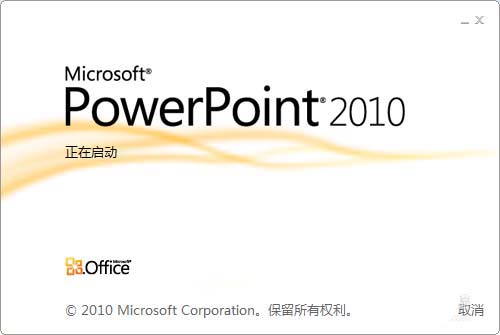
1、首先,打开桌面上的PPT,进入PPT。
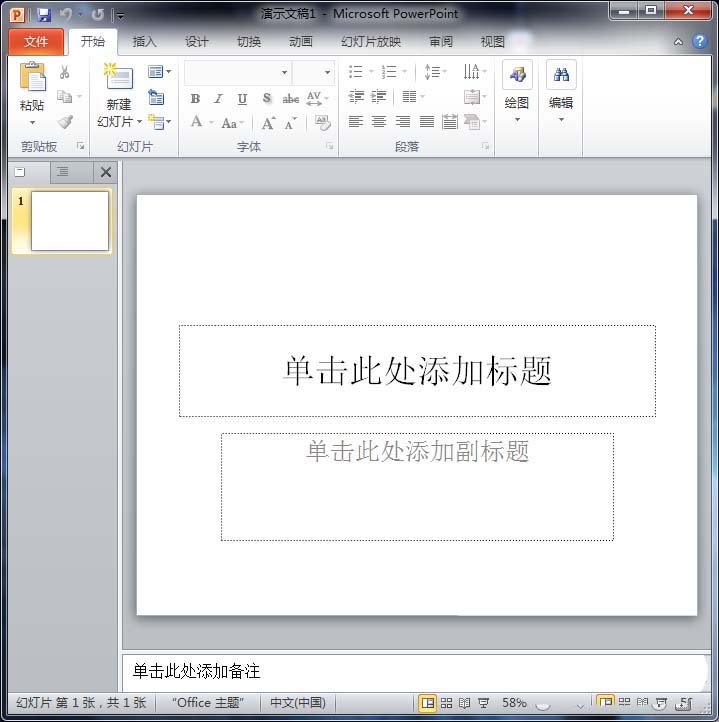
2、然后将第一张图片换成空白版式来跟大家操作一下。
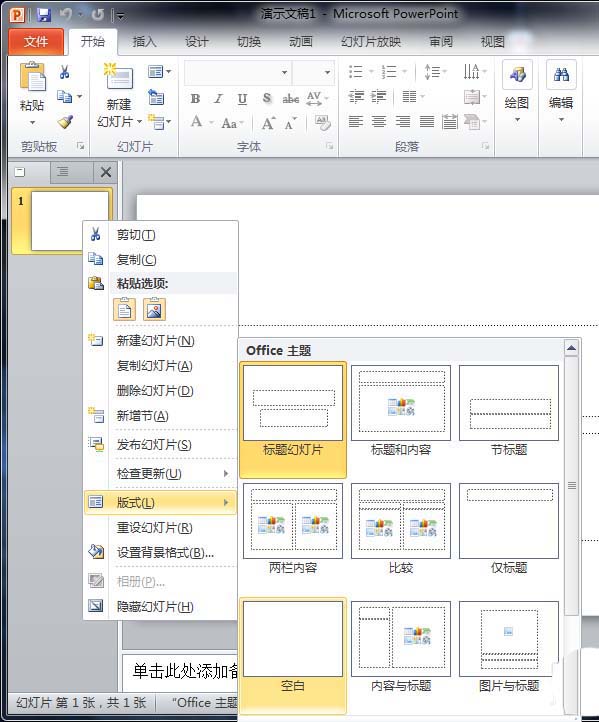
3、然后点击上方工具栏的【插入】。
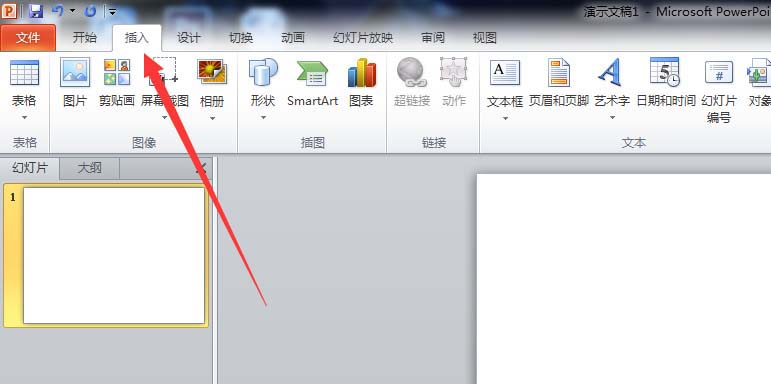
4、然后点击里面的【形状】,找到最后一个类型的,里面有气泡模型哦,点击一下。
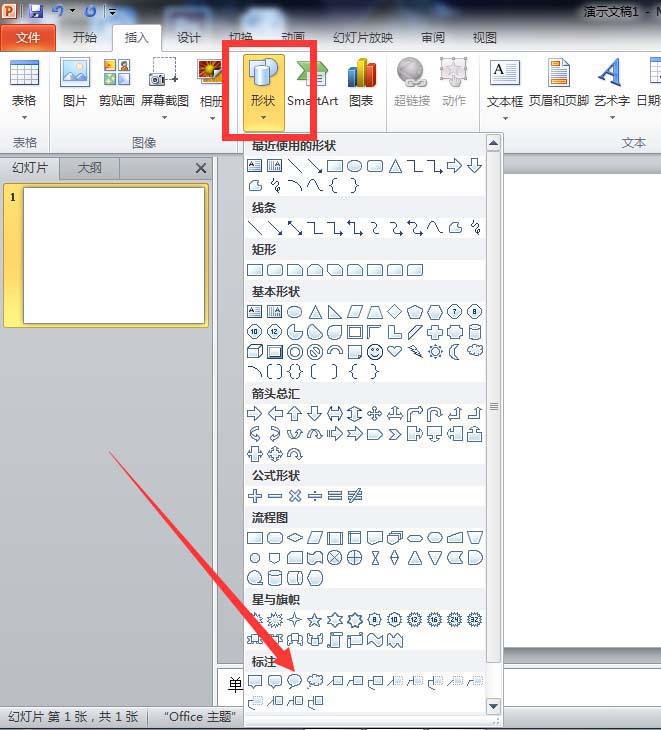
5、然后再去绘图即可,可以自动调节大小。
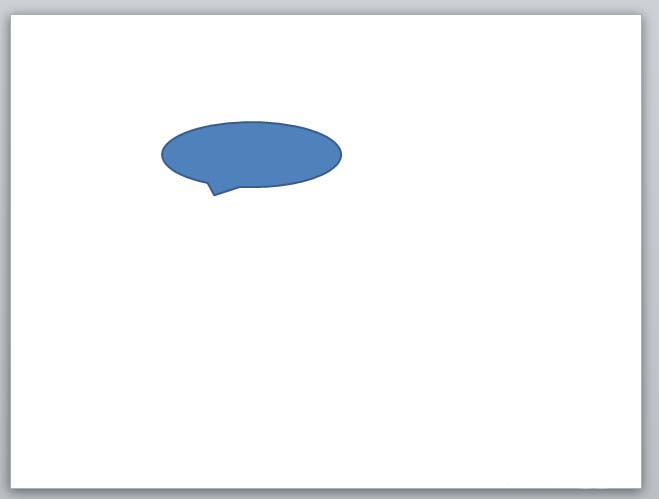
6、这个气泡的对话尖儿十可以调节的哦,最主要就是调节这个了。
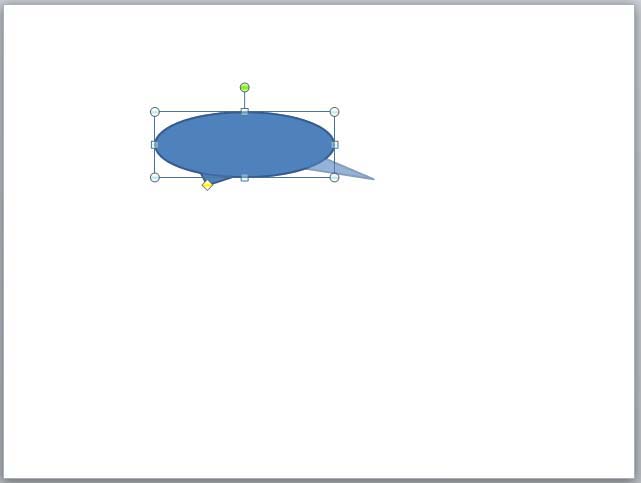
以上就是ppt插入对气泡的教程,希望大家喜欢,请继续关注脚本之家。
相关推荐:
PPT插入的符号怎么变成虚线符号?
PPT怎么将图片按顺序插入到不同的幻灯片?
ppt怎么插入背景图? ppt做漂亮背景图片的教程

热评文章
企业微信分屏老师能看到吗 企业微信切屏老师能看见吗
excel如何批量输入求和公式 excel批量输入求
罗技驱动win7能用吗 罗技鼠标支持win7系统吗
打印机驱动卸载干净教程 打印机驱动怎样卸载干净
显卡驱动更新小技巧,让你的电脑运行更稳定
手机系统声音不起眼,但很重要 手机系统声音有的,但